
כמה פעמים רצית להיות מסוגל לראות את הסרטון האחרון שהקלטת באייפון בסלון שלך? או התמונות האחרונות שצילמת במהלך האיחוד המשפחתי האחרון. תמיד מעריכים את האפשרות לצפות בתמונות או בסרטונים על גבי מסך גדול יותר, ואני לא מתכוון למסך של האייפד אלא לזה של הטלוויזיה של הבית שלנו.
הפיתרון הפשוט ביותר לכך הוא שיהיה Apple TV. אבל בכנות, המכשיר הזה מחוץ לארצות הברית זה לא הגיוני במיוחד (בגלל המגבלה הגאוגרפית של שירותים מסוימים כגון נטפליקס) אלא אם כן יש לך Jailbreak להרחיב את יכולותיה.

היישום המאפשר לנו להציג את תוכן המכשיר בטלוויזיה החכמה שלנו נקרא iMediaShare זמין בחנות האפליקציות בחינם וכרגע ללא רכישות מתוך האפליקציה בתוכו. כמובן שיש לו באנר פרסומי בתחתית המסך שמוצג רק במכשיר שלנו. דרישה מהותית היא שחיבור ה- iDevice וגם הטלוויזיה החכמה חייבים להיות מחוברים לאותה רשת. כמו כן, הכרחי שהטלוויזיה תואמת ל- DLNA או AllShare. רוב הטלוויזיות החכמות, אם לא כמעט, תואמות לפרוטוקולים אלה.
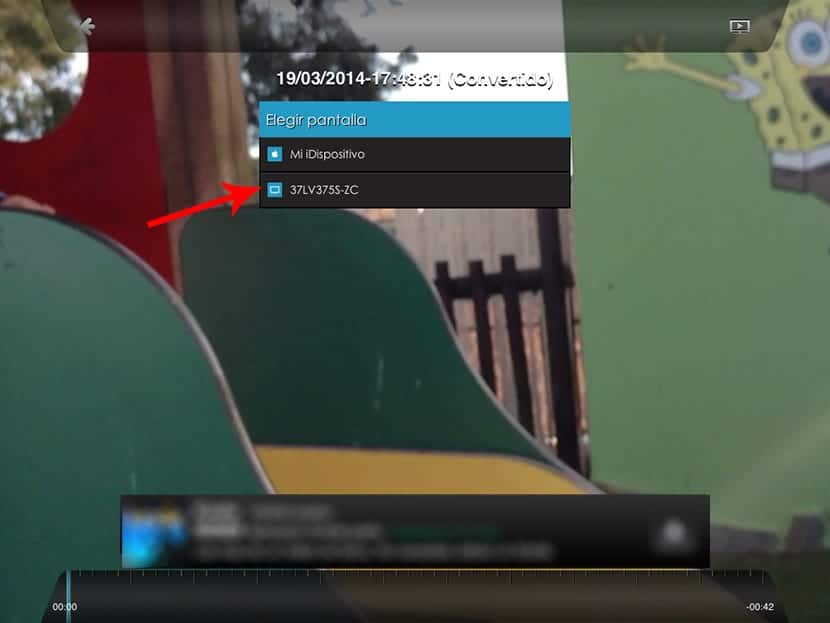
בזכות האפליקציה הזו אנו יכולים להציג את הסרטונים והתמונות שאחסנו במכשיר שלנו בטלוויזיה החכמה שלנו מבלי שיהיה לך את Apple TV. כשאנחנו פותחים את היישום נראה את כל האפשרויות שיש לנו:
- תמונות סליל
- המוסיקה שלי
- סרטוני סליל
- הרשת המקומית שלי
- פייסבוק
- Picasa
- סרטים חופשיים
- קליפים מוזיקליים בחינם
בעת לחיצה על האפשרויות, הגלגל יפתח בסינון בכל מקרה ותוכן שבחרנו, סרטונים או תמונות. בלחיצה על התמונה או הסרטון המדובר, רשימת מכשירים תופיע על המסך (בדרך כלל הדגם של הטלוויזיה) לאן נוכל לשלוח את הקבצים לצפייה. אנו לוחצים על המכשיר ושניות לאחר מכן נראה את התוכן.
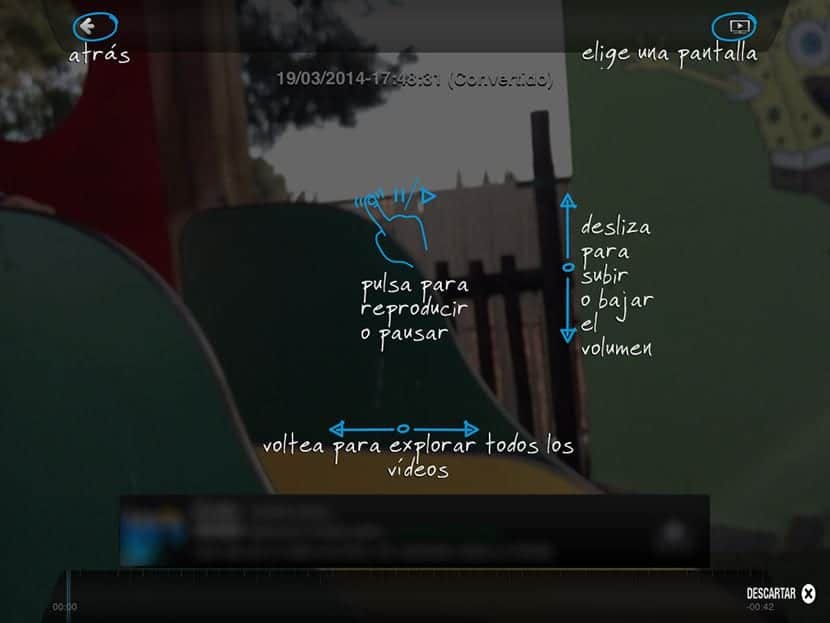
אם זה סרטון, אנו יכולים לשלוט בעוצמת הקול על ידי הרמת והנמכת האצבע בצד ימין של המסך. אם אנחנו רוצים ללכת לסרטון הבא, אנו מחליקים את האצבע כמו שאנחנו עושים על גלגל ה- iDevice שלנו.

כפי שהערתי, זה תקף לצפייה בסרטונים שהוקלטו עם המכשיר ושלא ארוכים במיוחדעבור סרטים עליכם להשתמש באפשרויות אחרות ובכל סוג תמונה שאחסנו. אני משתמש באפליקציה זו כבר כשנה ולרוב זה עבד כראוי. לפעמים היישום מציג סמל תמונה על המסך עם סימן שהקובץ הוא 0 kb. ברור שזה אומר שמשהו יכול היה לקרות. עדיף לכבות את הטלוויזיה ולסגור את היישום ולנסות שוב.
האפליקציה הזו הוא אוניברסלי, ולכן הוא זמין גם לאייפד וגם לאייפון לגמרי בחינם.
